8.6. 故障排除
8.6.1. 安装程序工作流故障排除
在对安装环境进行故障排除之前,了解裸机上安装程序置备安装的整体流至关重要。下面的图表提供了故障排除流程,并按部就班地划分环境。
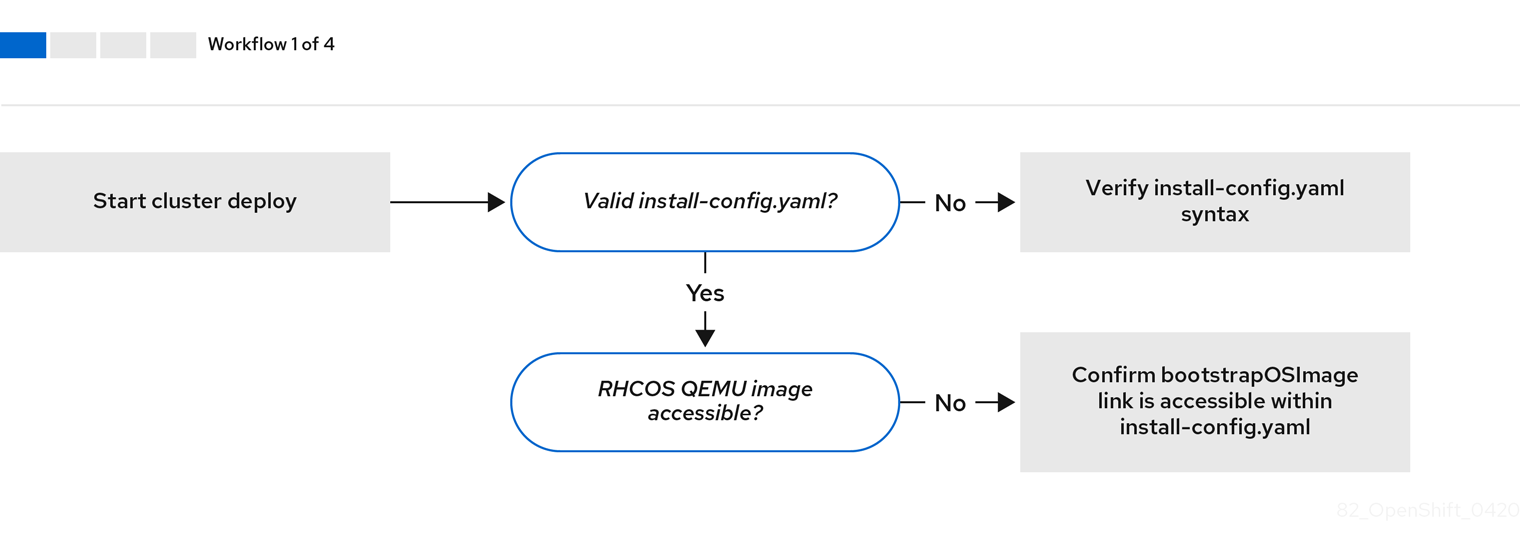
当 install-config.yaml 文件出错或者无法访问 Red Hat Enterprise Linux CoreOS(RHCOS)镜像时,工作流 1(共 4 步) 的工作流演示了故障排除工作流。故障排除建议可在 故障排除 install-config.yaml 中找到。
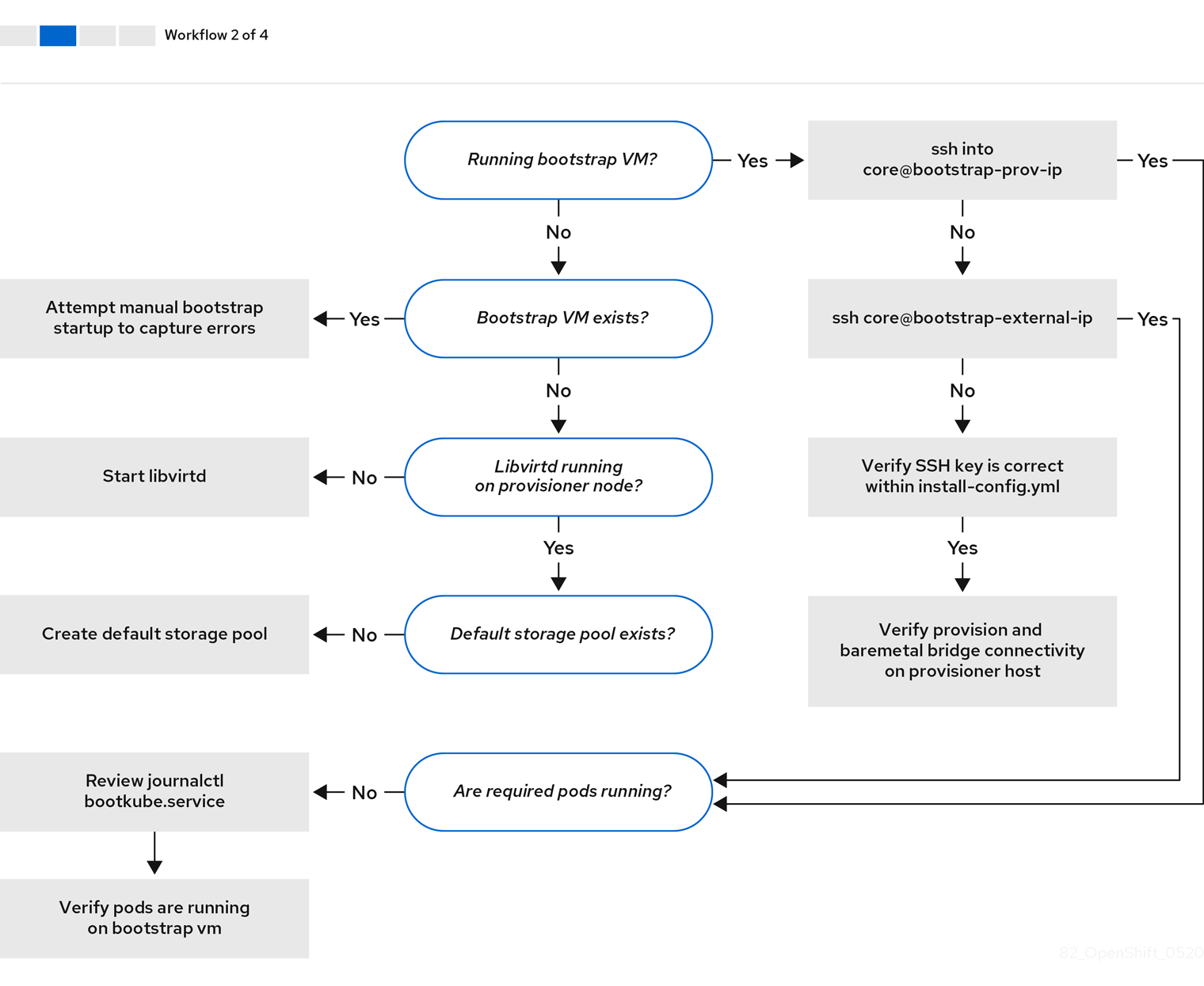
工作流 2(共 4 步) 描述了对 bootstrap 虚拟机问题、 无法引导集群节点的 bootstrap 虚拟机 以及 检查日志 的故障排除工作流。当在没有 provisioning 网络的情况下安装 OpenShift Container Platform 集群时,这个工作流不适用。
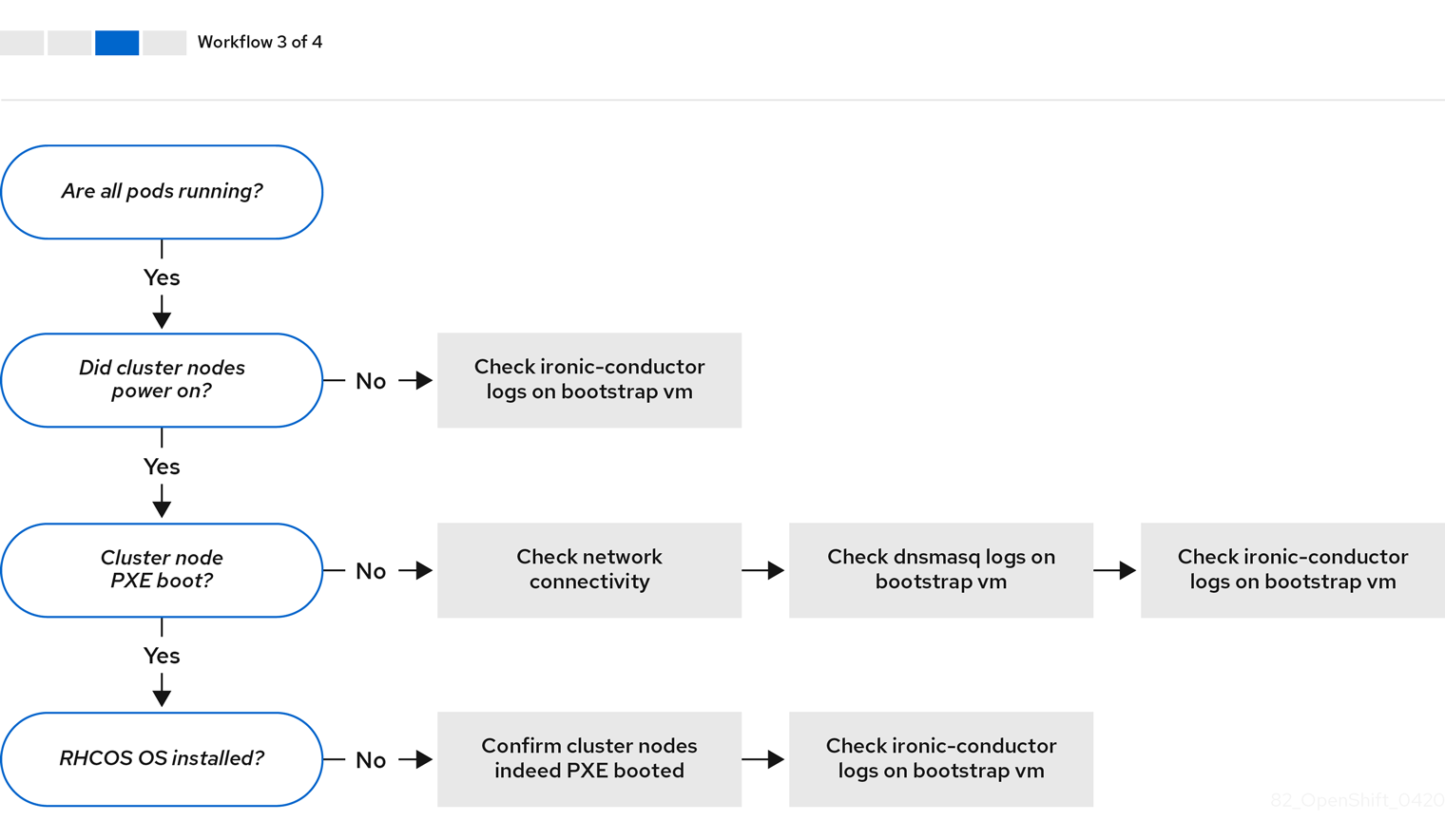
工作流 3(共 4 步)描述了 没有 PXE 引导的集群节点的故障排除工作流。如果使用 RedFish Virtual Media 进行安装,则每个节点必须满足安装程序部署该节点的最低固件要求。详情请查看 先决条件 部分中的使用拟介质安装对固件的要求。
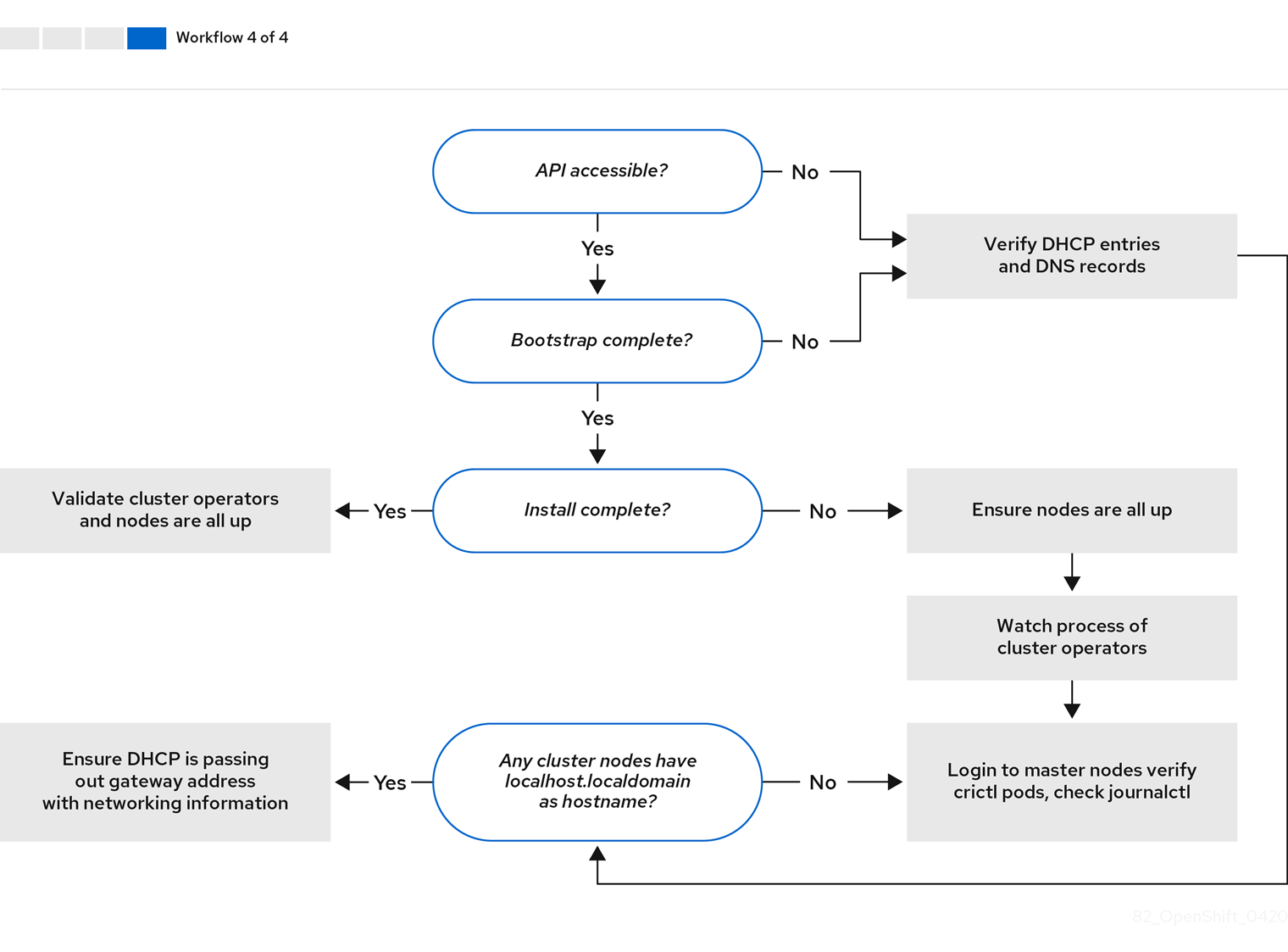
工作流 4(共 4 步) 演示了 无法访问的 API 的故障、验证的安装 的故障排除工作流。
8.6.2. install-config.yaml 故障排除
install-config.yaml 配置文件代表作为 OpenShift Container Platform 集群一部分的所有节点。该文件包含由 apiVersion、baseDomain、imageContentSources 和虚拟 IP 地址组成的必要选项。如果在 OpenShift Container Platform 集群部署早期发生错误,则 install-config.yaml 配置文件中可能会出现错误。
流程
- 使用 YAML-tips 中的指南。
- 使用 syntax-check 来验证 YAML 语法是否正确。
验证 Red Hat Enterprise Linux CoreOS(RHCOS)QEMU 镜像是否已正确定义,并可以通过
install-config.yaml提供的 URL 访问。例如:$ curl -s -o /dev/null -I -w "%{http_code}\n" http://webserver.example.com:8080/rhcos-44.81.202004250133-0-qemu.x86_64.qcow2.gz?sha256=7d884b46ee54fe87bbc3893bf2aa99af3b2d31f2e19ab5529c60636fbd0f1ce7如果输出为
200,则代表从存储 bootstrap 虚拟机镜像的 webserver 返回了有效的响应。
8.6.3. Bootstrap 虚拟机问题
OpenShift Container Platform 安装程序生成 bootstrap 节点虚拟机,该虚拟机处理置备 OpenShift Container Platform 集群节点。
流程
触发安装程序后大约 10 到 15 分钟,使用
virsh命令检查 bootstrap 虚拟机是否正常运行:$ sudo virsh list
Id Name State -------------------------------------------- 12 openshift-xf6fq-bootstrap running
注意bootstrap 虚拟机的名称始终是集群名称再加上一组随机字符,并以"bootstrap"结尾。
如果 bootstrap 虚拟机在 10 到 15 分钟后还没有运行,请检查其没有运行的原因。可能的问题包括:
确定在该系统中运行了
libvirtd:$ systemctl status libvirtd
● libvirtd.service - Virtualization daemon Loaded: loaded (/usr/lib/systemd/system/libvirtd.service; enabled; vendor preset: enabled) Active: active (running) since Tue 2020-03-03 21:21:07 UTC; 3 weeks 5 days ago Docs: man:libvirtd(8) https://libvirt.org Main PID: 9850 (libvirtd) Tasks: 20 (limit: 32768) Memory: 74.8M CGroup: /system.slice/libvirtd.service ├─ 9850 /usr/sbin/libvirtd如果 bootstrap 虚拟机可以正常工作,请登录它。
使用
virsh console命令查找 bootstrap 虚拟机的 IP 地址:$ sudo virsh console example.com
Connected to domain example.com Escape character is ^] Red Hat Enterprise Linux CoreOS 43.81.202001142154.0 (Ootpa) 4.3 SSH host key: SHA256:BRWJktXZgQQRY5zjuAV0IKZ4WM7i4TiUyMVanqu9Pqg (ED25519) SSH host key: SHA256:7+iKGA7VtG5szmk2jB5gl/5EZ+SNcJ3a2g23o0lnIio (ECDSA) SSH host key: SHA256:DH5VWhvhvagOTaLsYiVNse9ca+ZSW/30OOMed8rIGOc (RSA) ens3: fd35:919d:4042:2:c7ed:9a9f:a9ec:7 ens4: 172.22.0.2 fe80::1d05:e52e:be5d:263f localhost login:
重要当在没有
provisioning网络的情况下部署 OpenShift Container Platform 集群时,您必须使用公共 IP 地址,而不是像172.22.0.2这样的私有 IP 地址。获取 IP 地址后,使用
ssh命令登录到 bootstrap 虚拟机:注意在上一步的控制台输出中,您可以使用
ens3提供的 IPv6 IP 地址或ens4提供的 IPv4 IP。$ ssh core@172.22.0.2
如果您无法成功登录到 bootstrap 虚拟机,您可能会遇到以下情况之一:
-
无法访问
172.22.0.0/24网络。验证 provisioner 和provisioning网桥之间的网络连接。如果您使用provisioning网络,可能会出现此问题。 -
您无法通过公共网络访问 bootstrap 虚拟机。当尝试通过
baremetal网络进行 SSH 时,验证provisioner主机的连接,特别是baremetal网桥的连接。 -
存在
Permission denied (publickey,password,keyboard-interactive)问题。当尝试访问 bootstrap 虚拟机时,可能会出现Permission denied错误。验证试图登录到虚拟机的用户的 SSH 密钥是否在install-config.yaml文件中设置。
8.6.3.1. Bootstrap 虚拟机无法引导集群节点
在部署期间,bootstrap 虚拟机可能无法引导集群节点,这会阻止虚拟机使用 RHCOS 镜像置备节点。这可能是因为以下原因:
-
install-config.yaml文件有问题。 - 使用 baremetal 网络时出现带外网络访问的问题。
要验证这个问题,有三个与 ironic 相关的容器:
-
ironic-api -
ironic-conductor -
ironic-inspector
流程
登录到 bootstrap 虚拟机:
$ ssh core@172.22.0.2
要检查容器日志,请执行以下操作:
[core@localhost ~]$ sudo podman logs -f <container-name>
将
<container-name>替换为ironic-api、ironic-conductor或ironic-inspector之一。如果您遇到 control plane 节点没有通过 PXE 引导的问题,请检查ironic-conductorpod。ironic-conductorpod 包含了有关尝试引导集群节点的最详细信息,因为它尝试通过 IPMI 登录该节点。
潜在原因
集群节点在部署启动时可能处于 ON 状态。
解决方案
在通过 IPMI 开始安装前关闭 OpenShift Container Platform 集群节点:
$ ipmitool -I lanplus -U root -P <password> -H <out-of-band-ip> power off
8.6.3.2. 检查日志
在下载或访问 RHCOS 镜像时,首先请验证 install-config.yaml 配置文件中的 URL 是否正确。
内部 webserver 托管 RHCOS 镜像的示例
bootstrapOSImage: http://<ip:port>/rhcos-43.81.202001142154.0-qemu.x86_64.qcow2.gz?sha256=9d999f55ff1d44f7ed7c106508e5deecd04dc3c06095d34d36bf1cd127837e0c clusterOSImage: http://<ip:port>/rhcos-43.81.202001142154.0-openstack.x86_64.qcow2.gz?sha256=a1bda656fa0892f7b936fdc6b6a6086bddaed5dafacedcd7a1e811abb78fe3b0
ipa-downloader 和 coreos-downloader 容器从 Webserver 或外部 quay.io registry 下载资源(由 install-config.yaml 配置文件中指定的为准)。验证以下两个容器是否正在运行,并根据需要检查其日志:
-
ipa-downloader -
coreos-downloader
流程
登录到 bootstrap 虚拟机:
$ ssh core@172.22.0.2
检查 bootstrap 虚拟机中的
ipa-downloader和coreos-downloader容器的状态:[core@localhost ~]$ sudo podman logs -f ipa-downloader
[core@localhost ~]$ sudo podman logs -f coreos-downloader
如果 bootstrap 虚拟机无法访问镜像的 URL,使用
curl命令验证虚拟机能否访问镜像。要检查
bootkube日志以了解在部署阶段是否启动了所有容器,请执行以下操作:[core@localhost ~]$ journalctl -xe
[core@localhost ~]$ journalctl -b -f -u bootkube.service
验证所有 pod 都在运行,包括
dnsmasq、mariadb、httpd和ironic:[core@localhost ~]$ sudo podman ps
如果 pod 存在问题,请检查相关的容器日志。要检查
ironic-api的日志,请执行以下操作:[core@localhost ~]$ sudo podman logs <ironic-api>
8.6.4. 集群节点不能 PXE 引导
当 OpenShift Container Platform 集群节点无法 PXE 引导时,在不能 PXE 引导的集群节点上执行以下检查。如果没有 provisioning 网络,则在安装 OpenShift Container Platform 集群时不适用此步骤。
流程
-
检查到
provisioning网络的网络连接。 -
确保
provisioning网络的 NIC 上启用了 PXE,并且其他所有 NIC 都禁用了 PXE。 验证
install-config.yaml配置文件是否有正确的硬件配置集,以及连接到provisioning网络的 NIC 的引导 MAC 地址。例如:control plane 节点设置
bootMACAddress: 24:6E:96:1B:96:90 # MAC of bootable provisioning NIC hardwareProfile: default #control plane node settings
Worker 节点设置
bootMACAddress: 24:6E:96:1B:96:90 # MAC of bootable provisioning NIC hardwareProfile: unknown #worker node settings
8.6.5. API 无法访问
当集群正在运行且客户端无法访问 API 时,可能是因为域名解析的问题影响对 API 的访问。
流程
主机名解析: 检查集群节点带有完全限定域名,而不只是
localhost.localdomain。例如:$ hostname
如果没有设定主机名,请设置正确的主机名。例如:
$ hostnamectl set-hostname <hostname>
错误的名称解析: 使用
dig和nslookup检查每个节点在 DNS 服务器中是否可以被正确解析。例如:$ dig api.<cluster-name>.example.com
; <<>> DiG 9.11.4-P2-RedHat-9.11.4-26.P2.el8 <<>> api.<cluster-name>.example.com ;; global options: +cmd ;; Got answer: ;; ->>HEADER<<- opcode: QUERY, status: NOERROR, id: 37551 ;; flags: qr aa rd ra; QUERY: 1, ANSWER: 1, AUTHORITY: 1, ADDITIONAL: 2 ;; OPT PSEUDOSECTION: ; EDNS: version: 0, flags:; udp: 4096 ; COOKIE: 866929d2f8e8563582af23f05ec44203d313e50948d43f60 (good) ;; QUESTION SECTION: ;api.<cluster-name>.example.com. IN A ;; ANSWER SECTION: api.<cluster-name>.example.com. 10800 IN A 10.19.13.86 ;; AUTHORITY SECTION: <cluster-name>.example.com. 10800 IN NS <cluster-name>.example.com. ;; ADDITIONAL SECTION: <cluster-name>.example.com. 10800 IN A 10.19.14.247 ;; Query time: 0 msec ;; SERVER: 10.19.14.247#53(10.19.14.247) ;; WHEN: Tue May 19 20:30:59 UTC 2020 ;; MSG SIZE rcvd: 140
示例中的输出显示
api.<cluster-name>.example.comVIP 的适当 IP 地址为10.19.13.86。这个 IP 地址应该位于baremetal网络中。
8.6.6. 清理以前的安装
如果上一个部署失败,在尝试再次部署 OpenShift Container Platform 前从失败的尝试中删除工件。
流程
在安装 OpenShift Container Platform 集群前关闭所有裸机节点:
$ ipmitool -I lanplus -U <user> -P <password> -H <management-server-ip> power off
删除以前部署中保留的旧的 bootstrap 资源:
for i in $(sudo virsh list | tail -n +3 | grep bootstrap | awk {'print $2'}); do sudo virsh destroy $i; sudo virsh undefine $i; sudo virsh vol-delete $i --pool $i; sudo virsh vol-delete $i.ign --pool $i; sudo virsh pool-destroy $i; sudo virsh pool-undefine $i; done从
clusterconfigs目录中删除以下内容以防止 Terraform 失败:$ rm -rf ~/clusterconfigs/auth ~/clusterconfigs/terraform* ~/clusterconfigs/tls ~/clusterconfigs/metadata.json
8.6.7. 创建 registry 的问题
在创建断开连接的 registry 时,在尝试对 registry 进行镜像时,可能会遇到 "User Not Authorized" 错误。如果您没有在现有的 pull-secret.txt 文件中添加新身份验证,则可能会出现这个错误。
流程
检查以确保身份验证成功:
$ /usr/local/bin/oc adm release mirror \ -a pull-secret-update.json --from=$UPSTREAM_REPO \ --to-release-image=$LOCAL_REG/$LOCAL_REPO:${VERSION} \ --to=$LOCAL_REG/$LOCAL_REPO注意用于镜像安装镜像的变量输出示例:
UPSTREAM_REPO=${RELEASE_IMAGE} LOCAL_REG=<registry_FQDN>:<registry_port> LOCAL_REPO='ocp4/openshift4'在为 OpenShift 安装设置环境章节中的获取 OpenShift 安装程序步骤中,设置了
RELEASE_IMAGE和VERSION值。镜像 registry 后,确认您可以在断开连接的环境中访问它:
$ curl -k -u <user>:<password> https://registry.example.com:<registry-port>/v2/_catalog {"repositories":["<Repo-Name>"]}
8.6.8. 其它问题
8.6.8.1. 解决 runtime network not ready 错误
部署集群后您可能会收到以下错误:
`runtime network not ready: NetworkReady=false reason:NetworkPluginNotReady message:Network plugin returns error: Missing CNI default network`
Cluster Network Operator 负责部署网络组件以响应安装程序创建的特殊对象。它会在安装过程的早期阶段运行(在 Control Plane(master)节点启动后,bootstrap control plane 被停止前运行)。它可能会显示更细微的安装程序问题,比如启动 Control Plane(master)节点时延迟时间过长,或者 apiserver 通讯的问题。
流程
检查
openshift-network-operator命名空间中的 pod:$ oc get all -n openshift-network-operator
NAME READY STATUS RESTARTS AGE pod/network-operator-69dfd7b577-bg89v 0/1 ContainerCreating 0 149m
在
provisioner节点上,确定存在网络配置:$ kubectl get network.config.openshift.io cluster -oyaml
apiVersion: config.openshift.io/v1 kind: Network metadata: name: cluster spec: serviceNetwork: - 172.30.0.0/16 clusterNetwork: - cidr: 10.128.0.0/14 hostPrefix: 23 networkType: OpenShiftSDN如果不存在,代表安装程序没有创建它。要确定安装程序没有创建它的原因,请执行以下操作:
$ openshift-install create manifests
检查
network-operator是否正在运行:$ kubectl -n openshift-network-operator get pods
检索日志:
$ kubectl -n openshift-network-operator logs -l "name=network-operator"
在具有三个或更多 Control Plane(master)节点的高可用性集群上,Operator 将执行领导选举机制,所有其他 Operator 会休眠。如需了解更多详细信息,请参阅 故障排除。
8.6.8.2. 集群节点没有通过 DHCP 获得正确的 IPv6 地址
如果集群节点没有通过 DHCP 获得正确的 IPv6 地址,请检查以下内容:
- 确定保留的 IPv6 地址不在 DHCP 范围之外。
在 DHCP 服务器的 IP 地址保留中,确保保留指定了正确的 DHCP 唯一识别符(DUID)。例如:
# This is a dnsmasq dhcp reservation, 'id:00:03:00:01' is the client id and '18:db:f2:8c:d5:9f' is the MAC Address for the NIC id:00:03:00:01:18:db:f2:8c:d5:9f,openshift-master-1,[2620:52:0:1302::6]
- 确保路由声明(Route Announcement)正在正常工作。
- 确定 DHCP 服务器正在侦听提供 IP 地址范围所需的接口。
8.6.8.3. 集群节点没有通过 DHCP 获得正确的主机名
在 IPv6 部署过程中,集群节点必须通过 DHCP 获得其主机名。有时 NetworkManager 不会立即分配主机名。Control Plane(master)节点可能会报告错误,例如:
Failed Units: 2 NetworkManager-wait-online.service nodeip-configuration.service
这个错误表示集群节点可能在没有从 DHCP 服务器收到主机名的情况下引导,这会导致 kubelet 使用 localhost.localdomain 主机名引导。要解决这个问题,强制节点更新主机名。
流程
检索
主机名:[core@master-X ~]$ hostname
如果主机名是
localhost,请执行以下步骤。注意其中
X是 control plane 节点(也称为 master 节点)号。强制集群节点续订 DHCP 租期:
[core@master-X ~]$ sudo nmcli con up "<bare-metal-nic>"
将
<bare-metal-nic>替换为与baremetal网络对应的有线连接。再次检查
主机名:[core@master-X ~]$ hostname
如果主机名仍然是
localhost.localdomain,重启NetworkManager:[core@master-X ~]$ sudo systemctl restart NetworkManager
-
如果主机名仍然是
localhost.localdomain,请等待几分钟并再次检查。如果主机名还是localhost.localdomain,重复前面的步骤。 重启
nodeip-configuration服务:[core@master-X ~]$ sudo systemctl restart nodeip-configuration.service
此服务将使用正确的主机名引用来重新配置
kubelet服务。因为 kubelet 在上一步中有所改变,所以重新加载单元文件定义:
[core@master-X ~]$ sudo systemctl daemon-reload
重启
kubelet服务:[core@master-X ~]$ sudo systemctl restart kubelet.service
确保
kubelet使用正确的主机名引导:[core@master-X ~]$ sudo journalctl -fu kubelet.service
如果集群节点在启动并运行集群后没有通过 DHCP 获得正确的主机名(例如在重启过程中),集群将会有一个待处理的 csr。不要批准 csr,否则可能会出现其他问题。
处理 csr
在集群上获取 CSR:
$ oc get csr
验证待处理的
csr是否包含Subject Name: localhost.localdomain:$ oc get csr <pending_csr> -o jsonpath='{.spec.request}' | base64 --decode | openssl req -noout -text删除包含
Subject Name: localhost.localdomain的任何csr:$ oc delete csr <wrong_csr>
8.6.8.4. 路由无法访问端点
在安装过程中,可能会遇到虚拟路由器冗余协议(VRRP)冲突。如果以前使用一个特定集群名称部署的集群中的个 OpenShift Container Platform 节点仍在运行,且这个节点不是使用相同集群名称部署的当前 OpenShift Container Platform 集群的一部分,则可能会出现冲突。例如,一个集群使用集群名称 openshift 部署,它部署了三个 Control Plane(master)节点和三个 worker 节点。之后,一个单独的安装会使用相同的集群名称 openshift,但这个重新部署只安装了三个 control plane(master)节点,以前部署的三个 worker 节点处于 ON 状态。这可能导致 Virtual Router Identifier(VRID)冲突和 VRRP 冲突。
获取路由:
$ oc get route oauth-openshift
检查服务端点:
$ oc get svc oauth-openshift
NAME TYPE CLUSTER-IP EXTERNAL-IP PORT(S) AGE oauth-openshift ClusterIP 172.30.19.162 <none> 443/TCP 59m
尝试从 Control Plane(master)节点访问该服务:
[core@master0 ~]$ curl -k https://172.30.19.162
{ "kind": "Status", "apiVersion": "v1", "metadata": { }, "status": "Failure", "message": "forbidden: User \"system:anonymous\" cannot get path \"/\"", "reason": "Forbidden", "details": { }, "code": 403找到
provisioner节点的authentication-operator错误:$ oc logs deployment/authentication-operator -n openshift-authentication-operator
Event(v1.ObjectReference{Kind:"Deployment", Namespace:"openshift-authentication-operator", Name:"authentication-operator", UID:"225c5bd5-b368-439b-9155-5fd3c0459d98", APIVersion:"apps/v1", ResourceVersion:"", FieldPath:""}): type: 'Normal' reason: 'OperatorStatusChanged' Status for clusteroperator/authentication changed: Degraded message changed from "IngressStateEndpointsDegraded: All 2 endpoints for oauth-server are reporting"
解决方案
- 确保每个部署的集群名称都是唯一的,确保没有冲突。
- 关闭所有不是使用相同集群名称的集群部署的一部分的节点。否则,OpenShift Container Platform 集群的身份验证 pod 可能无法成功启动。
8.6.8.5. 在 Firstboot 过程中 Ignition 失败
在 Firstboot 过程中,Ignition 配置可能会失败。
流程
连接到 Ignition 配置失败的节点:
Failed Units: 1 machine-config-daemon-firstboot.service
重启
machine-config-daemon-firstboot服务:[core@worker-X ~]$ sudo systemctl restart machine-config-daemon-firstboot.service
8.6.8.6. NTP 没有同步
OpenShift Container Platform 集群的部署需要集群节点间的 NTP 时钟已同步。如果没有同步时钟,当时间差大于 2 秒时,部署可能会因为时钟偏移而失败。
流程
检查集群节点的
AGE的不同。例如:$ oc get nodes
NAME STATUS ROLES AGE VERSION master-0.cloud.example.com Ready master 145m v1.16.2 master-1.cloud.example.com Ready master 135m v1.16.2 master-2.cloud.example.com Ready master 145m v1.16.2 worker-2.cloud.example.com Ready worker 100m v1.16.2
检查因为时钟偏移导致的时间延迟。例如:
$ oc get bmh -n openshift-machine-api
master-1 error registering master-1 ipmi://<out-of-band-ip>
$ sudo timedatectl
Local time: Tue 2020-03-10 18:20:02 UTC Universal time: Tue 2020-03-10 18:20:02 UTC RTC time: Tue 2020-03-10 18:36:53 Time zone: UTC (UTC, +0000) System clock synchronized: no NTP service: active RTC in local TZ: no
处理现有集群中的时钟偏移
创建一个 Butane 配置文件,其中包含要传送到节点的
chrony.conf文件的内容。在以下示例中,创建99-master-chrony.bu,将该文件添加到 control plane 节点。您可以修改 worker 节点的文件,或为 worker 角色重复此步骤。注意有关 Butane 的信息,请参阅"使用 Butane 创建机器配置"。
variant: openshift version: 4.8.0 metadata: name: 99-master-chrony labels: machineconfiguration.openshift.io/role: master storage: files: - path: /etc/chrony.conf mode: 0644 overwrite: true contents: inline: | server <NTP-server> iburst 1 stratumweight 0 driftfile /var/lib/chrony/drift rtcsync makestep 10 3 bindcmdaddress 127.0.0.1 bindcmdaddress ::1 keyfile /etc/chrony.keys commandkey 1 generatecommandkey noclientlog logchange 0.5 logdir /var/log/chrony- 1
- 将
<NTP-server>替换为 NTP 服务器的 IP 地址。
使用 Butane 生成
MachineConfig对象文件99-master-chrony.yaml,包含要发送到节点的配置:$ butane 99-master-chrony.bu -o 99-master-chrony.yaml
应用
MachineConfig对象文件:$ oc apply -f 99-master-chrony.yaml
确定
System clock synchronized的值为 yes:$ sudo timedatectl
Local time: Tue 2020-03-10 19:10:02 UTC Universal time: Tue 2020-03-10 19:10:02 UTC RTC time: Tue 2020-03-10 19:36:53 Time zone: UTC (UTC, +0000) System clock synchronized: yes NTP service: active RTC in local TZ: no要在部署前设置时钟同步,请生成清单文件并将该文件添加到
openshift目录中。例如:$ cp chrony-masters.yaml ~/clusterconfigs/openshift/99_masters-chrony-configuration.yaml
然后继续创建集群。
8.6.9. 检查安装
安装后,请确保安装程序成功部署节点和 Pod。
流程
当正确安装 OpenShift Container Platform 集群节点时,在
STATUS栏中会显示Ready:$ oc get nodes
NAME STATUS ROLES AGE VERSION master-0.example.com Ready master,worker 4h v1.16.2 master-1.example.com Ready master,worker 4h v1.16.2 master-2.example.com Ready master,worker 4h v1.16.2
确认安装程序已成功部署所有 Pod。以下命令的输出中会排除仍在运行或已完成的 pod。
$ oc get pods --all-namespaces | grep -iv running | grep -iv complete